Windows 10で欠落しているデフォルトの電源プランを復元する方法

このガイドでは、Windows 10でデフォルトの電源プラン(バランス、高パフォーマンス、省電力)を復元する方法を詳しく解説します。
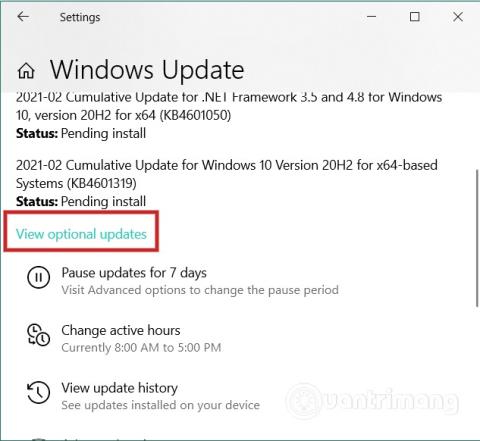
Windows 10コンピューターを使用しているときに、 「コンピューターにはメモリの問題があります」というエラー メッセージが表示される場合があります。一般的ではありませんが、このエラーはどの Windows 10 コンピューターでも発生する可能性があります。この記事では、Quantrimang が上記のエラーを修正する方法を説明します。
「メモリの問題」エラーを修正する方法は次のとおりです。
1. [オプションの更新] でドライバーの更新を確認します。
場合によっては、ドライバーが原因で Windows 10 コンピューターにエラーが発生することがあります。新しいドライバーをインストールした後に問題が発生した場合は、インストールを待機しているドライバーの更新プログラムがあるかどうかを確認する必要があります。問題が発見されると、製造元はエラーを修正するためのアップデートをすぐにリリースするため、これは良いことです。
Windows + Iキーの組み合わせを押して[設定]を開き、 [更新とセキュリティ] > [Windows Update] > [オプションの更新プログラムの表示]に移動します。
ここで、インストールするアップデートを選択し、「ダウンロードしてインストール」ボタン をクリックします。
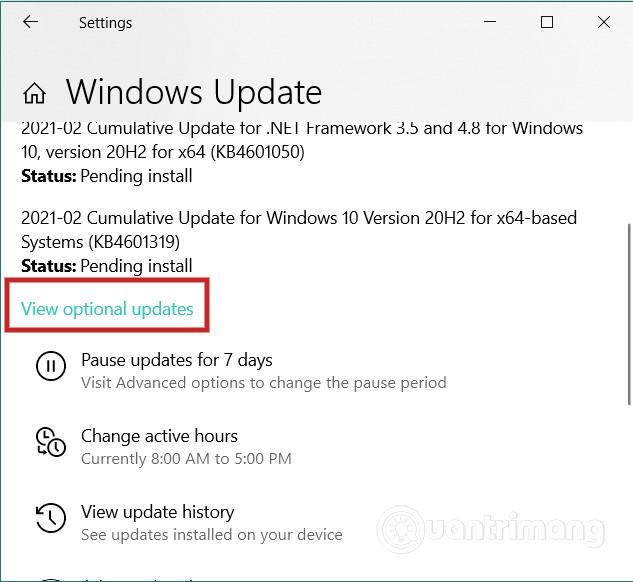
2. ドライバーチェッカーを実行します
Windows 10 には、Driver Verifier Manager と呼ばれるドライバー チェッカーがあります。このツールは、欠陥のあるドライバーを検出するのに役立ちます。 Driver Verifier Manager を開くには、[スタート]ボタン を押し、「verifier」と入力してEnter キーを押します。ツールが開いたら、「次へ」を 2 回クリックしてスキャンを開始します。
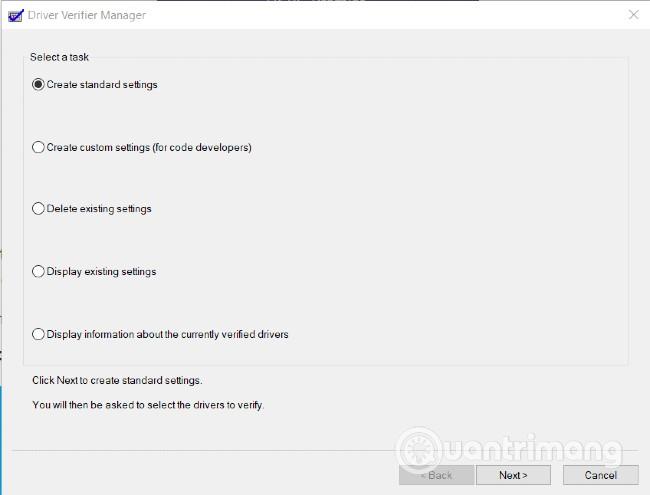
3. RAMスティックを再度確認します
「メモリの問題」エラーが発生した場合は、コンピュータの RAM バーを確認する必要があります。少しのテクニックを知っていれば、RAM を取り外してほこりや汚れを取り除き、再度挿入して問題が解決したかどうかを確認できます。
4. クリーン ブート モードまたはセーフ モードでメモリ診断ツールを実行します。
クリーン ブートまたはセーフ モードは、サードパーティ ソフトウェアやその他のアプリケーションやプログラムを含まない Windows の元の実行モードです。したがって、これら 2 つのモードでメモリ診断ツールを実行すると、「メモリの問題」エラーを見つけて修正するのに役立ちます。
5. メーカーまたは修理業者にサポートを依頼する
これは、すべての努力が失敗した場合の最後の手段です。コンピューターがまだ保証期間内である場合は、問題を解決するために会社にサポートを依頼してください。コンピュータが保証期間外の場合は、コンピュータ修理業者に行ってサポートを依頼する必要があります。
あなたの成功を祈ります。また、Quantrimang に関する他の多くの素晴らしいヒントを参照することをお勧めします。
このガイドでは、Windows 10でデフォルトの電源プラン(バランス、高パフォーマンス、省電力)を復元する方法を詳しく解説します。
仮想化を有効にするには、まず BIOS に移動し、BIOS 設定内から仮想化を有効にする必要があります。仮想化を使用することで、BlueStacks 5 のパフォーマンスが大幅に向上します。
WiFi 接続に接続するときにドライバーが切断されるエラーを修正する方法を解説します。
DIR コマンドは、特定のフォルダーに含まれるすべてのファイルとサブフォルダーを一覧表示する強力なコマンド プロンプト コマンドです。 Windows での DIR コマンドの使用方法を詳しく見てみましょう。
ソフトウェアなしで Windows 10 アプリをバックアップし、データを保護する方法を説明します。
Windows のローカル グループ ポリシー エディターを使用して、通知履歴の削除やアカウントロックの設定を行う方法を説明します。
重要なリソースを簡単に監視及び管理できる<strong>IP監視</strong>ソフトウェアがあります。これらのツールは、ネットワーク、インターフェイス、アプリケーションのトラフィックをシームレスに確認、分析、管理します。
AxCrypt は、データの暗号化に特化した優れたソフトウェアであり、特にデータ セキュリティに優れています。
システムフォントのサイズを変更する方法は、Windows 10のユーザーにとって非常に便利です。
最近、Windows 10にアップデートした後、機内モードをオフにできない問題について多くのユーザーから苦情が寄せられています。この記事では、Windows 10で機内モードをオフにできない問題を解決する方法を説明します。








